Hur man döljer foton eller videor på iPhone och iPad
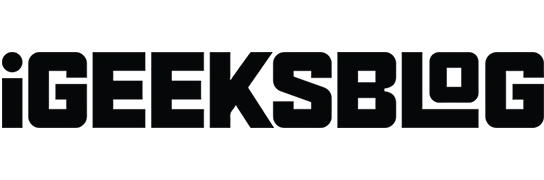
Låt oss vara ärliga; Vi har alla vissa foton och videor på våra iPhones som vi inte vill radera eller göra tillgängliga för andra. Apple vet hur oroliga deras användare är för integritet och det är därför de har lagt till sätt att dölja mediefiler på iPhone. Så, utan vidare, låt oss utforska alla sätt att dölja foton och videor på iPhone.
- Hur man döljer foton och videor på iPhone i iOS 16
- Hur man döljer dold mapp på iPhone
- Hur man visar dolda foton i iOS 16
- Visa foton eller videor på iPhone
- Hur man låser foton och videor med Notes-appen
Hur man döljer foton och videor på iPhone i iOS 16
- Öppna appen Foton på din iPhone.
- Välj det foto du vill dölja. För att välja flera bilder, klicka på ”Välj” i det övre högra hörnet.
- Tryck sedan på de tre prickarna i det övre högra hörnet. Om du har valt flera bilder kommer tre punkter att finnas i det nedre högra hörnet.
- Välj Göm.
- Tryck på Dölj (x) foto för att bekräfta. Om du har valt en kombination av foton och videor kommer dialogen att visa ”Göm (x) objekt”.
Ja! Du kan gå längre och till och med dölja den dolda mappen på din iPhone! En fantastisk funktion du måste kolla in om du vill se till att ingen någonsin hittar dina foton och videor:
- Öppna Inställningar.
- Rulla ned och öppna Foton.
- Stäng av Visa dolda album.
Det är allt! Nu kan ingen komma åt den dolda mappen från appen Foton om du inte slår på reglaget igen. Och du kan säga de berömda orden:
När du har gömt dessa foton kan du återvända till dem senare. Stegen är:
- Öppna appen Foton.
- Klicka på Album.
- Rulla ned och klicka på Dold under Verktyg.
- Välj Visa album.
- Ange ditt lösenord för iPhone/Face ID/Touch ID. I iOS 15 kan du se dem direkt.
Visa foton eller videor på iPhone
Misstag händer alla och vi vill alltid ha en andra chans. Även om detta ibland är omöjligt i den verkliga världen, finns det en lösning i teknikens värld. Om du har gömt en bild av misstag och vill återställa den, följ dessa steg.
I iOS 16
- Öppna en dold mapp i Foton.
- Välj ett foto (eller flera bilder) för att visa det.
- Tryck på de tre prickarna i det övre högra hörnet. För flera bilder kommer de tre prickarna att finnas i det nedre högra hörnet.
- Välj Visa.
Hur man låser foton och videor med Notes-appen
Foto-appen har en Hidden Album-funktion; men för iOS 15-användare är detta ett skämt eftersom alla som har öppnat appen Foton kan komma åt dem. Även om ett lösenord krävs för att öppna en dold mapp i iOS 16, kan du fortfarande använda Notes-appen för att dölja den. Vem hade trott att du skulle använda Notes-appen för att dölja dina foton och videor, eller hur? (Tja, om de inte läser den här artikeln?)
Allt du behöver göra är att lägga till ditt media i anteckningen och fortsätta genom att låsa anteckningen.
Det är allt!
Det här är alla sätten du kan dölja foton och videor på din iPhone. Dessutom kan du låsa appen Foton så att ingen kan komma åt den, och på så sätt se till att alla bilder och videor på din iPhone är skyddade.
Lämna ett svar